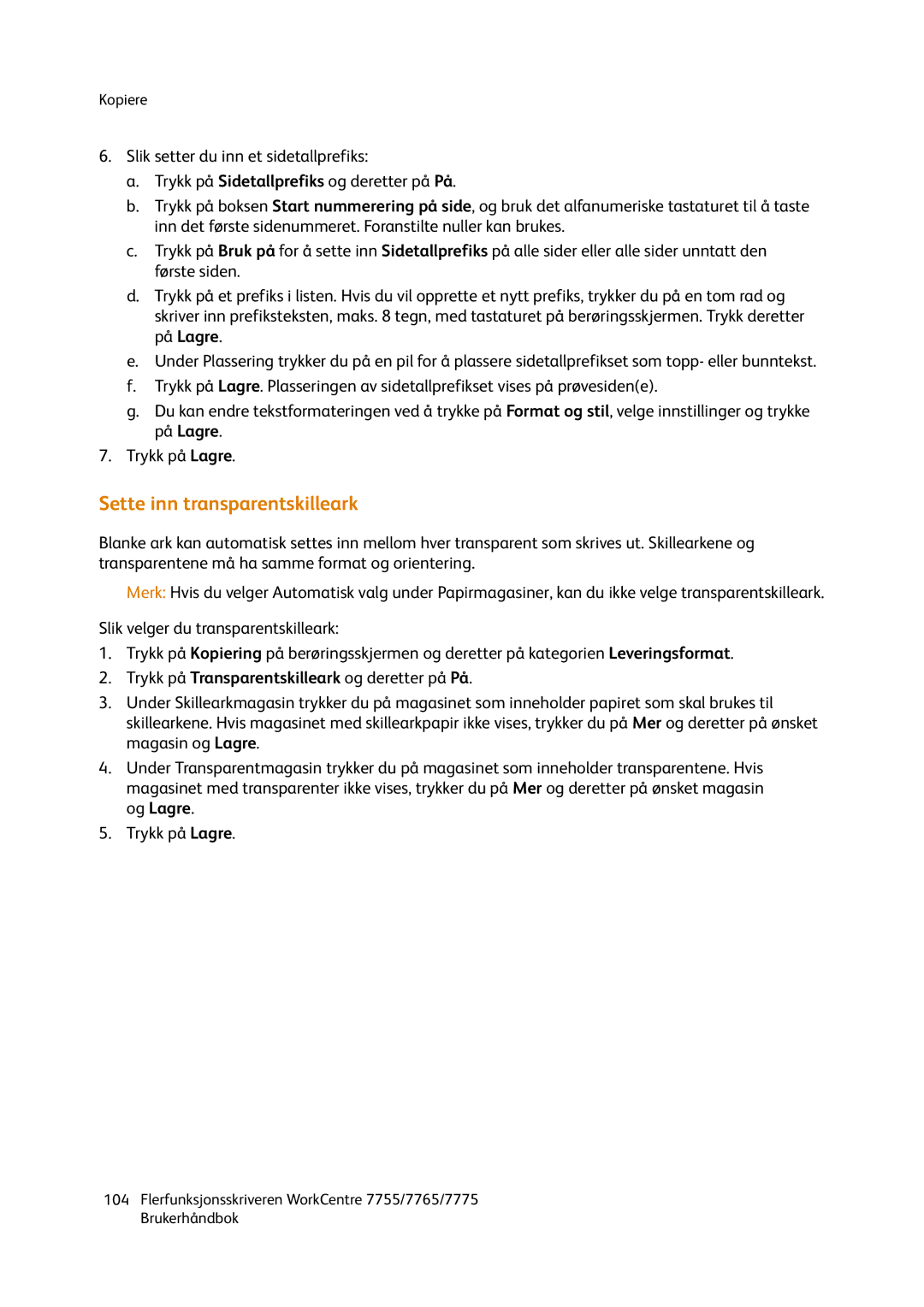Kopiere
6.Slik setter du inn et sidetallprefiks:
a.Trykk på Sidetallprefiks og deretter på På.
b.Trykk på boksen Start nummerering på side, og bruk det alfanumeriske tastaturet til å taste inn det første sidenummeret. Foranstilte nuller kan brukes.
c.Trykk på Bruk på for å sette inn Sidetallprefiks på alle sider eller alle sider unntatt den første siden.
d.Trykk på et prefiks i listen. Hvis du vil opprette et nytt prefiks, trykker du på en tom rad og
skriver inn prefiksteksten, maks. 8 tegn, med tastaturet på berøringsskjermen. Trykk deretter på Lagre.
e.Under Plassering trykker du på en pil for å plassere sidetallprefikset som topp- eller bunntekst.
f.Trykk på Lagre. Plasseringen av sidetallprefikset vises på prøvesiden(e).
g.Du kan endre tekstformateringen ved å trykke på Format og stil, velge innstillinger og trykke på Lagre.
7.Trykk på Lagre.
Sette inn transparentskilleark
Blanke ark kan automatisk settes inn mellom hver transparent som skrives ut. Skillearkene og transparentene må ha samme format og orientering.
Merk: Hvis du velger Automatisk valg under Papirmagasiner, kan du ikke velge transparentskilleark.
Slik velger du transparentskilleark:
1.Trykk på Kopiering på berøringsskjermen og deretter på kategorien Leveringsformat.
2.Trykk på Transparentskilleark og deretter på På.
3.Under Skillearkmagasin trykker du på magasinet som inneholder papiret som skal brukes til skillearkene. Hvis magasinet med skillearkpapir ikke vises, trykker du på Mer og deretter på ønsket magasin og Lagre.
4.Under Transparentmagasin trykker du på magasinet som inneholder transparentene. Hvis magasinet med transparenter ikke vises, trykker du på Mer og deretter på ønsket magasin og Lagre.
5.Trykk på Lagre.
104Flerfunksjonsskriveren WorkCentre 7755/7765/7775 Brukerhåndbok